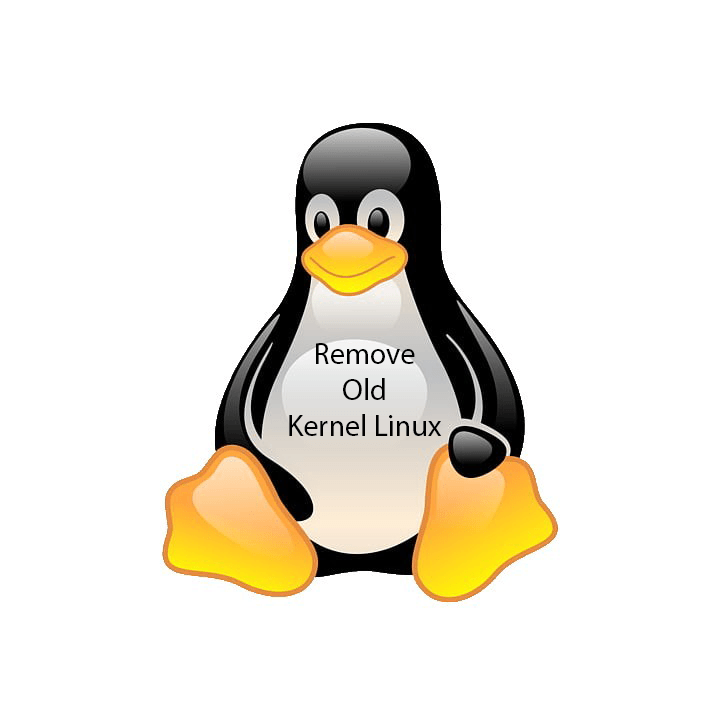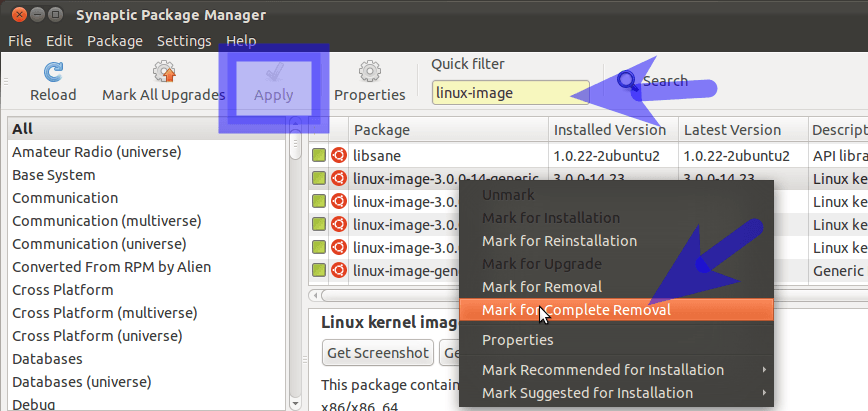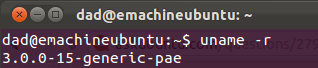- Удаление неиспользуемых ядер в Linux
- Что такое «неиспользуемые» ядра и почему они накапливаются в системе?
- Удаление ядер с помощью системы управления пакетами
- Удаление сразу нескольких ядер
- Использование специализированных утилит — скрипт purge-old-kernels
- Удаление старых ядер
- Содержание
- Графический вариант
- Консольный вариант
- Автоматическое удаление старых ядер
- Очистка старых ядер в Linux
- Удаление старых версий ядра Linux
- Удаление старых Kernels через DPKG
- Удаление старых версий ядра в Proxmox
- Как удалить старые версии ядра, чтобы очистить меню загрузки?
- 37 ответов
- 16.04 и более новые версии Ubuntu
- 11.10 и более новые версии Ubuntu
- GRUB2 и его отображение всех ядер
- Как навсегда удалить старые ядра
- Рекомендация
Удаление неиспользуемых ядер в Linux
Довольно часто некоторые начинающие (и наблюдательные) пользователи Linux-систем замечают, что со временем на системных разделах заметно уменьшается объём свободного дискового пространства. Причём такие изменения происходят совсем не от установки дополнительного программного обеспечения (ПО). А в результате обновлений системы. Малоопытные пользователи сетуют: ситуация, схожая с тем, как в системах Windows. Новые обновления занимают значительный объём свободного места на системном разделе. Однако, всё совершенно не так, как в Windows. И главной особенностью является то, что в отличие от Windows, ситуацию можно и нужно исправить. Причём абсолютно корректно, полностью вернув утраченное свободное место.
Что такое «неиспользуемые» ядра и почему они накапливаются в системе?
Для системного ядра Linux, как и для других поддерживаемых пакетов системы разработчиками выпускаются обновления. Для ядер это особенно критично. Поскольку это напрямую влияет на безопасность и стабильность работы всей системы. Именно поэтому и именно для системного ядра обновления выпускаются регулярно.
Но дело ещё и в том, что когда для системы выпускается новая версия Linux-ядра. То оно (новое ядро) будет установлено как отдельное независимое ядро. В процесс его установки также входит автоматическая настройка загрузчика GRUB. Для того, чтобы свежеустановленное ядро загружалось им по-умолчанию. При этом, как правило, старые ядра не удаляются. Это сделано для того, чтобы как можно в более полной степени следовать концепции «Unix Way». Которая, в частности, предполагает предотвращение всяческой самодеятельности, дабы не навредить системе. В случае с установкой новых версий ядер, старые не удаляются, чтобы дать возможность пользователю их использовать. Если с новым ядром возникнут какие-либо неполадки.
Стоит заметить, что в зависимости от «комплектности» ядер, они могут, занимать свыше 300 мегабайт дискового пространства. Нетрудно представить, какой объём в таком случае занимают несколько неиспользуемых старых ядер.
В данной статье будут рассмотрены способы очистки системы от неиспользуемых ядер на примере дистрибутивов Ubuntu. Так, например, для этих систем (как впрочем и для большинства других Linux-дистрибутивов) ядро представляет собой набор из следующих пакетов:
- linux-headers-[версия] – заголовочные файлы ядра;
- linux-image-[версия] – бинарный образ ядра;
- linux-extra-[версия] – дополнительные внешние модули ядра для расширения функционала.
При установке и удалении перечисленных пакетов также выполняются и служебные скрипты для настройки системного загрузчика. Это необходимо для очистки его конфигурации (или для добавления в неё) в соответствии с установленными (или удаляемыми) в системе ядрами.
Удаление ядер с помощью системы управления пакетами
Для начала необходимо разобраться, есть ли в системе неиспользуемые ядра и сколько их. Также, первым делом, нужно определить, какое ядро является основным:
Как можно видеть, в качестве основного ядра (то, которое загружает загрузчик GRUB по-умолчанию) является версия 4.18.0-18.
Теперь можно выяснить, какие ещё ядра присутствуют в системе. На примере Ubuntu для этого используется команды менеджера пакетов dpkg:
Для первой команды вывод может быть примерно таким:
Похожий вывод даст вторая команда, но с тем лишь отличием, что в наименовании пакетов будет указано «linux-headers». Как можно видеть, кроме основного ядра версии 4.18.* в системе присутствуют также ядра из семейства версии 4.15 — 43, 46 и 47. От первых двух не мешало бы избавиться, высвободив таким образом значительный объём дискового пространства. А вот ядро 4.15.0-47 рекомендуется оставить как резервное. Это обычная практика в Linux-системах — иметь на борту альтернативное ядро предыдущей версии со стабильными проверенной конфигурацией и набором модулей.
Следует не забывать, выполнять вышеприведённые команды для пакетов linux-extra – они также могут присутствовать в системе. Но гораздо реже, поскольку данные пакеты чаще всего устанавливаются вручную.
Теперь, когда решено удалить неиспользуемые ядра версий 4.15.0-43 и 4.15.0-46, можно воспользоваться командами системы управления пакетами (СУП) для используемого дистрибутива. В данном случае, для Ubuntu, следует выполнить следующие команды:
Во время удаления этих пакетов конфигурация загрузчика GRUB будет автоматически перенастроена, ничего вручную для этого делать не нужно. Следует отметить, что в системе также могут присутствовать версии ядер без «generic» в наименовании пакетов. Если такие ядра не нужны, то и их также рекомендуется удалить. Изменения для GRUB можно заметить при следующей перезагрузке системы. В меню загрузчика (если в его конфигурации включен вывод меню выбора) будут отсутствовать пункты для соответствующих удалённых ядер.
Удаление сразу нескольких ядер
Нередко старых ядер накапливается довольно много. И при их удалении одной командой apt-get purge не совсем удобно перечислять наименования пакетов всех ядер. Чтобы сделать команду удаления ядер более удобочитаемой, а также сэкономить время на её составление. Можно воспользоваться некоторыми возможностями командной строки. Такими как регулярные выражения. В этом случае для удаления двух ядер версий 4.15.0-43 и 4.15.0-46. Включая их образы и заголовочные файлы запись соответствующих команд будет выглядеть следующим образом:
Следует отметить, что данный синтаксис возможен только при использовании командных интерпретаторов Bash, а также ему подобных.
Использование специализированных утилит — скрипт purge-old-kernels
Некоторые пользователи могут и не решиться на такие действия как удаления ядер в силу малоопытности. Для подобных ситуаций во многих дистрибутивах Linux в арсенале стандартного репозитория имеются специализированные утилиты, которые позволяют безопасно выполнять самые ответственные действия с системой. Одной из таких утилит является bikeshed, которую можно установить из одноимённого пакета:
В набор этой утилиты входит скрипт purge-old-kernels для безопасной очистки системы от неиспользуемых ядер. Скрипту можно передавать параметр, указывающий, сколько ядер самых свежих версий оставить в системе. Например, для того, чтобы оставить только два самых свежих ядра:
Как и в случае с удалением ядер с помощью СУП, беспокоиться о перенастройке GRUB не стоит, поскольку данный скрипт это также умеет делать. Но если вдруг конфигурация загрузчика не была обновлена, то можно это сделать вручную, выполнив команду:
В заключение следует отметить, что использование скрипта purge-old-kernels является наиболее предпочтительным способом очистить систему от старых ядер. Главным преимуществом данного способа является его надёжность и универсальность, поскольку этот скрипт корректно удаляет даже те ядра, которые устанавливались в систему вручную путём сборки из исходных кодов.
Если вы нашли ошибку, пожалуйста, выделите фрагмент текста и нажмите Ctrl+Enter.
Источник
Удаление старых ядер
Содержание
Графический вариант
С обновлениями периодически устанавливаются новые версии ядра, которых со временем становится все больше. старые ядра можно спокойно удалить, это не причинит вреда системе. в принципе, достаточно иметь одно ядро последней версии (или той, которая наиболее стабильно работает на вашей конфигурации), но при желании можно оставить еще одно ядро предыдущей версии в качестве запасного, ибо бывает всякое. определевшись, какие ядра оставляем, можно смело удалять старые. наиболее простой и удобный способ — использовать Synaptic. для того, чтобы посмотреть список установленных ядер, введите в строке поиска linux-image и отсортируйте список по первой колонке, т.е. по статусу пакетов. установленные пакеты отмечены зеленым значком в первой колонке.
теперь удалим старые ядра. введите в строке поиска версию ядра, например, 2.6.32-21 и отметьте для удаления три установленных пакета: linux-image-2.6.32-21-generic , linux-headers-2.6.32-21 , linux-headers-2.6.32-21-generic . проделайте то же для остальных версий. нажмите кнопку Применить, проверьте список удаляемых пакетов и подтвердите, если все правильно. после удаления старых ядер update-grub выполнять не нужно, grub автоматически обновится
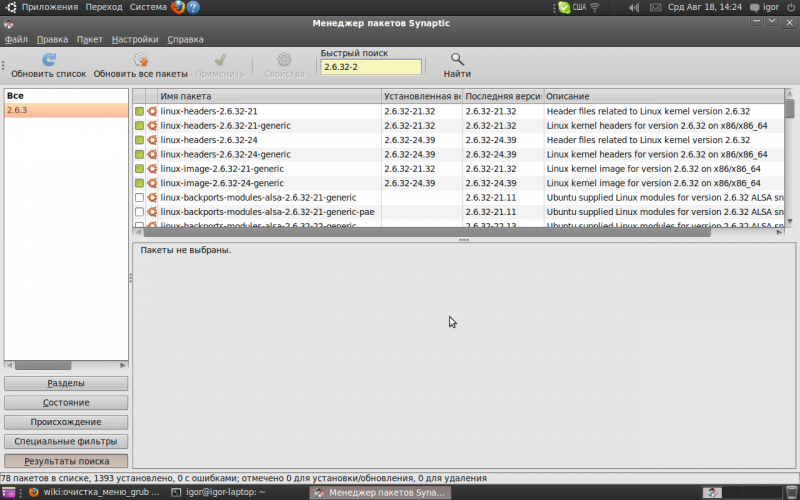
Так будут выглядеть отмеченые для удаления пакеты старого ядра:
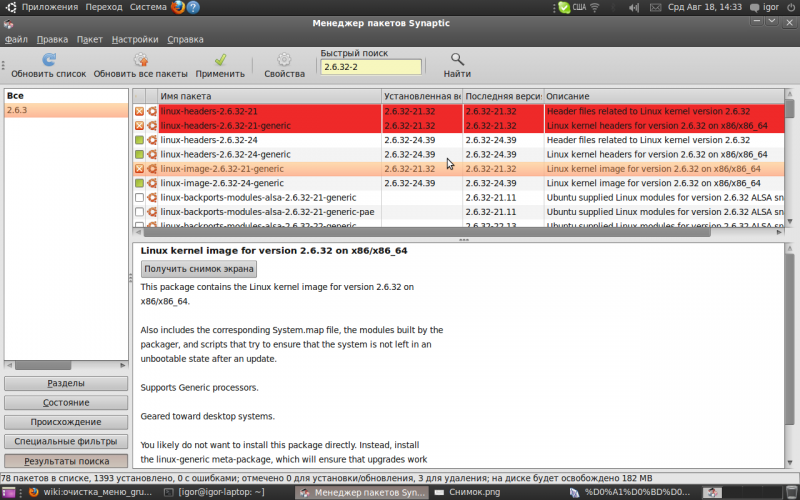
Консольный вариант
Для удаления старых ядер, кроме последнего и предпоследнего, можно использовать команду
Источник
Автоматическое удаление старых ядер
После очередного обновения убунты, я понял что меня вконец замучал растущий список загрузки в grub (это особенно актуально, если альтернативная ОС остается где-то внизу списка). Удалять вручную — это как-то неправильно, поэтому я решил заморочиться об автоматическом способе.
На хабре найти нужный топик мне не удалось, потому, покопавшись в интернете, я нашел рецепт, единственный минус которого было использование временных файлов, что мне не очень понравилось. Сделав пару преобразований, я получил чуть более упрощенный вариант (запускать через sudo).
Внимание (UPD): рекомендуется использовать не данный код, а код в конце поста, т.к. в отдельных ситуациях он может удалить текущее ядро, оставлен лишь для того, чтобы сохранить топик в исходном виде.
kernels=`dpkg-query -l linux-image-* | grep ^ii | grep -v e-g | head -n -1 | gawk -F» » ‘< print $2 >‘`
for i in $kernels
do
echo «Removing kernel: «$i
# sudo apt-get -y remove $i
done
Поскольку мои познания в написании скриптов под shell можно считать нулевыми, я закомментировал неспосредственно строчку с удалением, на случай если где-то допустил критическую ошибку 🙂 Просьба хабражителей высказать свое мнение насчет надежности кода — и тогда я уберу комментарий. Кроме того, мне кажется можно и этот код упросить до одной команды (что у меня, к сожалению, не получилось).
Надеюсь, кому-нибудь пригодится.
Убедительная просьба: перед первым запуском команды, запустите ее без хвоста «| xargs apt-get -y purge» и убедитесь, что вы получаете корректный список ядер на удаление.
UPD: Хабраюзеры Messie и ValdikSS подсказали более корректный и однострочный вариант:
dpkg -l linux-image-* | grep ii | grep -v [a-z]-generic | grep -v `uname -r` | awk ‘< print $2 >‘ | xargs apt-get -y purge
UPD2: Вариант из скрипта ubucleaner от Steve_32:
dpkg -l | grep ii | awk ‘
Источник
Очистка старых ядер в Linux
Сегодня в статье рассмотрим примеры по очистке/удалению старых версий ядра в Linux. Данные команды подойдут для операционных систем семейства Debian, таких как MX Linux, Debian, Ubuntu, Linux Mint, Lubuntu, Xubuntu, Elementary OS, Zorin OS и так далее. В конце статьи будут примеры для Proxmox.
Удаление старых версий ядра Linux
Давайте очистим систему от старых пакетов Kernel. Удаление старых ядер Linux одной командой из терминала.
Если вы обновили ядро или систему — перезагрузите компьютер! А лучше в начале выполнить команду без удаления!
- dpkg -l ‘linux-*’ — выбрать все установленные пакеты, которые начинаются с linux-.
- sed ‘/^ii/!d; удалить из списка все строки, которые начинаются с чего-то отличного от ii.
- uname -r | sed «s/\(.*\)-\([^0-9]\+\)/\1/» — получить текущую версию вашего ядра.
- /’»$(uname -r | sed «s/\(.*\)-\([^0-9]\+\)/\1/»)»‘/d — удалить все строки за исключением той, в которой содержится текущая версия ядра.
- s/^[^ ]* [^ ]* \([^ ]*\).*/\1/ — в каждой строке оставить только название пакета
- /3/!d удалить строки, которые не содержат цифры.
Команда выдаст все ядра установленные в системе. Если в них нет новых только-что установленных (свежих) ядер, то переходим к удалению. Для этого в терминале набираем следующую команду:
- xargs sudo apt-get -y purge — полностью удалить эти пакеты.
Удаление старых Kernels через DPKG
В этом примере вы сможете удалить старые ядра (kernel) через утилиту DPKG:
Получите список всех ядер за исключением текущего загруженного:
Пример вывода команды:
В данном выводе может быть 3 статуса образов ядер:
- rc — означает, что ядро уже удалено.
- ii — означает, что ядро установлено и может быть удалено.
- iU — ЭТО НЕЛЬЗЯ УДАЛЯТЬ. Это означает, что ядро не установлено, но требуется его установка в apt.
Хотя в примере стоит значение rc, но все же данный список раздражает. Давайте удалим старые ядра вручную, для этого набираем вот такую команду:
Так же попробуйте удалить пакеты со значение ii заголовочных файлов для старых ядер (Если команда выводит ошибки можете не обращать на это внимание):
Удаление старых версий ядра в Proxmox
Смотрим старые ядра:
Удаляем в ручную при помощи apt, вот например версию 5.4.60:
Если есть вопросы, то пишем в комментариях.
Также можете вступить в Телеграм канал, ВК или подписаться на Twitter. Ссылки в шапки страницы.
Заранее всем спасибо.
Источник
Как удалить старые версии ядра, чтобы очистить меню загрузки?
Каждый раз, когда я устанавливаю новое ядро Linux, оно остается в grub_config, каждый раз делая меню загрузки длиннее.
Я знаю, что могу вручную искать установленные пакеты и удалять их.
Предоставляет ли Ubuntu какой-либо более простой способ очистить их или не показывать в списке загрузки?
37 ответов
16.04 и более новые версии Ubuntu
Эта команда удаляет пакеты, которые были автоматически установлены для разрешения зависимости, но теперь больше не зависят от них. Это включает в себя старые версии linux-headers-* а также linux-image-* , (Это также разумно для этого процесса, оставив одну запасную версию ядра как запасной вариант!)
11.10 и более новые версии Ubuntu
GRUB2 и его отображение всех ядер
Последние версии Grub2, установленные в Ubuntu, автоматически отображают последнее ядро и скрывают старые версии, которые вы, возможно, установили.
Если вы не видите свой grub — не забудьте нажать Shift во время загрузки.
Как видите, отображается только последнее ядро.
Если вы выберете показанную опцию (нажмите Enter ), тогда все старые ядра станут видимыми и доступными для загрузки.
Как навсегда удалить старые ядра
Первая загрузка с последним доступным ядром.
Есть несколько способов удалить старые ядра. Лично я бы не стал трогать Computer Janitor, потому что это, как признается, сломало ваш компьютер своими советами.
синаптические
Альтернативой является Synaptic ( sudo apt install synaptic )
найдите linux-image, щелкните правой кнопкой мыши ядро, выберите полное удаление и, наконец, нажмите кнопку » Применить», чтобы удалить ядро.
Повторите поиск, но на этот раз для linux-header — вы можете удалить связанные заголовки для образа ядра, выбранного ранее.
Synaptic, тем не менее, не будет пытаться проверить, что вы пытаетесь удалить. вы можете непреднамеренно удалить свое новейшее ядро - или даже удалить все ваши ядра с помощью этого инструмента, оставив вам не загружаемую Ubuntu!.
Не забудьте проверить, какое ядро вы используете тип:
Результат будет похож на:
Запомните результат и номер — убедитесь, что вы не удалили соответствующее изображение или заголовок.
Рекомендация
Моя рекомендация — оставить как минимум два или предпочтительно три ядра, включая самое последнее. Причиной рекомендации является то, что у вас будет по крайней мере одно / два других ядра для загрузки, если по какой-либо причине последнее ядро вы не можете загрузить или вводите регрессивную возможность, такую как неисправное беспроводное соединение.
Сначала перезагрузите систему, чтобы убедиться, что она использует новейшее ядро. Затем откройте терминал и проверьте ваше текущее ядро:
НЕ УДАЛЯЙТЕ ЭТОГО ЯДРА!
Затем введите команду ниже, чтобы просмотреть / просмотреть все установленные ядра в вашей системе.
Найдите все ядра, которые ниже вашего текущего ядра. Когда вы знаете, какое ядро удалить, продолжайте ниже, чтобы удалить его. Запустите команды ниже, чтобы удалить ядро, которое вы выбрали.
Наконец, выполните команды ниже, чтобы обновить grub2
Перезагрузите вашу систему.
Мой однострочник для удаления старых ядер (это также освобождает место на диске)
Объяснение (помните, | использует выходные данные предыдущей команды в качестве входных данных для следующей)
- dpkg —list список всех установленных пакетов
- grep linux-image ищет установленные образы Linux
- awk ‘< print $2 >‘ просто выводит 2-й столбец (который является именем пакета)
- sort -V упорядочивает элементы по номеру версии
- sed -n ‘/’`uname -r`’/q;p’ печатает строки перед текущим ядром
- xargs sudo apt-get -y purge удаляет найденные ядра
Разматывать sed вызов:
- -n говорит sed быть спокойным
- `uname -r` выводит текущую установленную версию ядра — мы включаем ее в обратные кавычки, чтобы вывод был включен как часть команды (вы также можете увидеть это как $(uname -r)
- /something/q говорит остановка, когда вы сопоставляете «что-то» (в этом случае что-то выводится uname -r ) — / окружить регулярное выражение
- p это печать
- ; это разделитель команды, так /something/q;p говорит, что выход, когда вы соответствуете что-то, иначе распечатать
в целом, sed -n ‘/’`uname -r`’/q;p’ выводит строки, пока они не совпадут с текущим именем ядра.
Если вы параноик (как я), вы можете сделать последнюю часть xargs echo sudo apt-get -y purge чтобы распечатать команду очистки старых ядер, вы можете проверить, что ничего неожиданного не было добавлено до ее запуска.
Модифицированная версия для удаления заголовков:
Обратите внимание sed вызов изменен. «$(uname -r | sed «s/\([0-9.-]*\)-\([^0-9]\+\)/\1/»)» извлекает только версию (например, «3.2.0-44»), без «-generic» или подобного из uname -r
Версия «все в одном» для удаления изображений и заголовков (объединяет две версии выше):
Источник